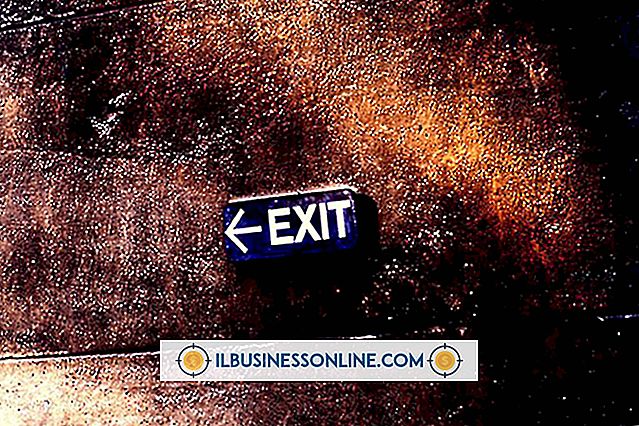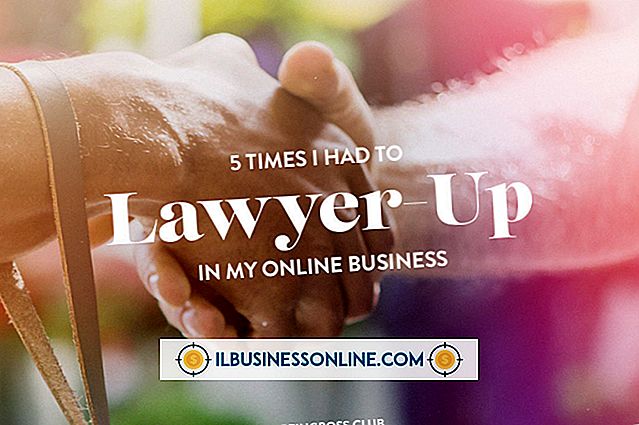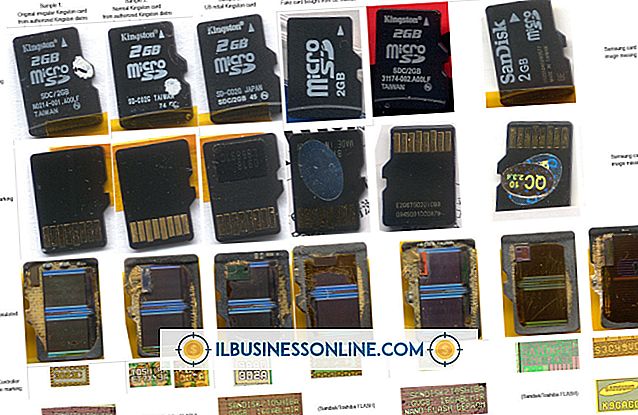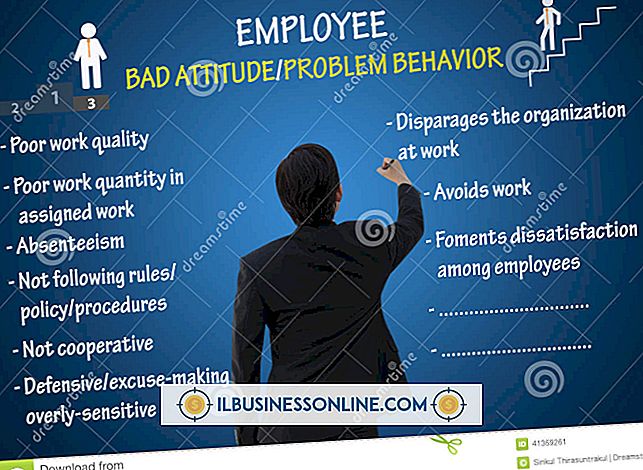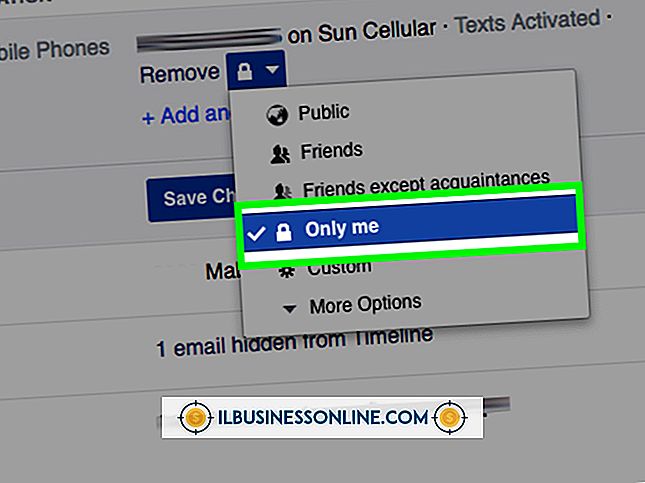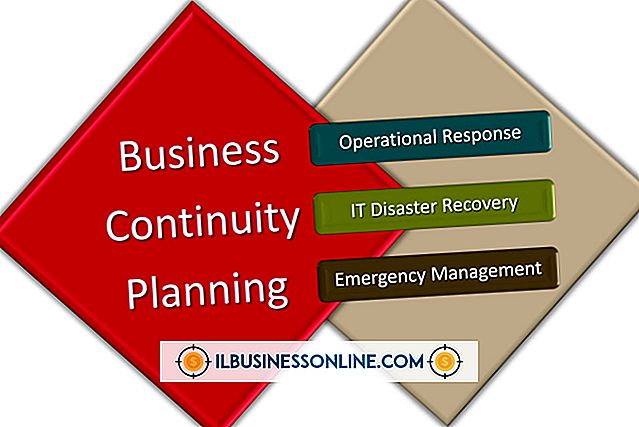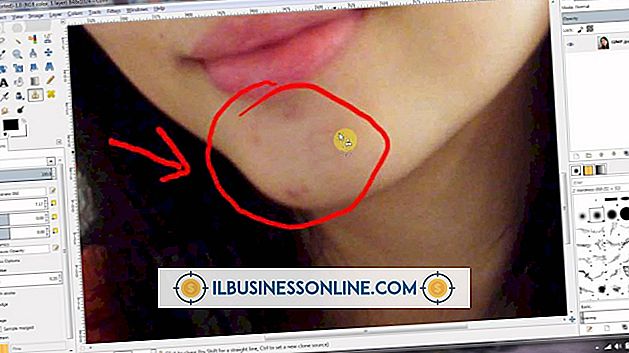Cách tô hình bằng hình ảnh trong Illustrator

Bạn có thể điền bất kỳ hình dạng nào bạn đã vẽ trong Adobe Illustrator bằng một bức ảnh hoặc hình ảnh khác bằng cách sử dụng mặt nạ cắt. Cắt mặt nạ có vẻ khó hiểu nếu bạn chưa bao giờ sử dụng tính năng này trước đây. Có hai điều quan trọng cần nhớ trước khi đắp mặt nạ cắt. Đầu tiên, hình phải ở trên hình ảnh. Thứ hai, chỉ có thể chọn hình dạng và hình ảnh. Nếu hình dạng bên dưới hình ảnh, hoặc nếu có bất kỳ đối tượng nào khác được chọn, mặt nạ cắt sẽ không hoạt động.
1.
Khởi chạy Adobe Illustrator. Tạo một tệp mới bằng cách nhấn vào Ctrl Ctrl-N trên bàn phím. Nếu bạn đã có một tài liệu chứa hình dạng bạn muốn điền vào một hình ảnh, hãy mở nó bằng cách nhấn phím Ctrl Ctrl-O trên bàn phím và chuyển sang Bước ba.
2.
Chọn công cụ hình chữ nhật hình chữ nhật từ hộp công cụ. Ngoài ra, hãy chọn Công cụ Hình chữ nhật Tròn, Công cụ Ellipse, Công cụ Đa giác của Hồi giáo, Công cụ Đa giác, Hồi hoặc Kéo. Công cụ Kéo công cụ trên khung vẽ để vẽ hình.
3.
Nhấp vào menu Tập tin của tập tin và chọn Địa điểm của tập tin. Điều hướng đến một hình ảnh trên máy tính của bạn mà bạn muốn sử dụng và nhấp vào nút Đặt trên địa điểm.
4.
Nhấp vào menu Đối tượng trực tiếp trong khi hình ảnh vẫn được chọn. Nhấp vào Sắp xếp, sắp xếp, sau đó, Gửi và gửi ngược lại để đặt hình ảnh bên dưới hình dạng.
5.
Nhấp vào Công cụ chọn hướng của Hướng vào trong hộp công cụ và kéo các góc của hình ảnh cho đến khi nó có kích thước bạn muốn.
6.
Kéo Công cụ chọn trực tiếp qua hình ảnh và hình dạng để cả hai được chọn. Ngoài ra, nếu không có đối tượng nào khác trên khung vẽ, hãy nhấn phím Ctrl Ctrl-A trên bàn phím để chọn cả hai đối tượng.
7.
Nhấp vào menu Đối tượng của Cảnh sát, chọn Mặt nạ Clipping Mặt nạ và nhấp vào Tạo Tạo. Hình dạng được lấp đầy với hình ảnh. Bất kỳ phần nào của hình ảnh nằm ngoài hình được cắt đi.